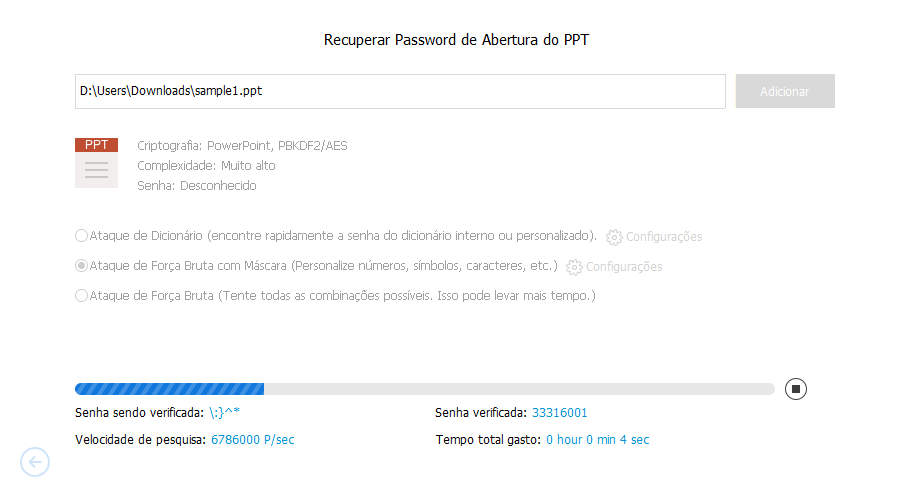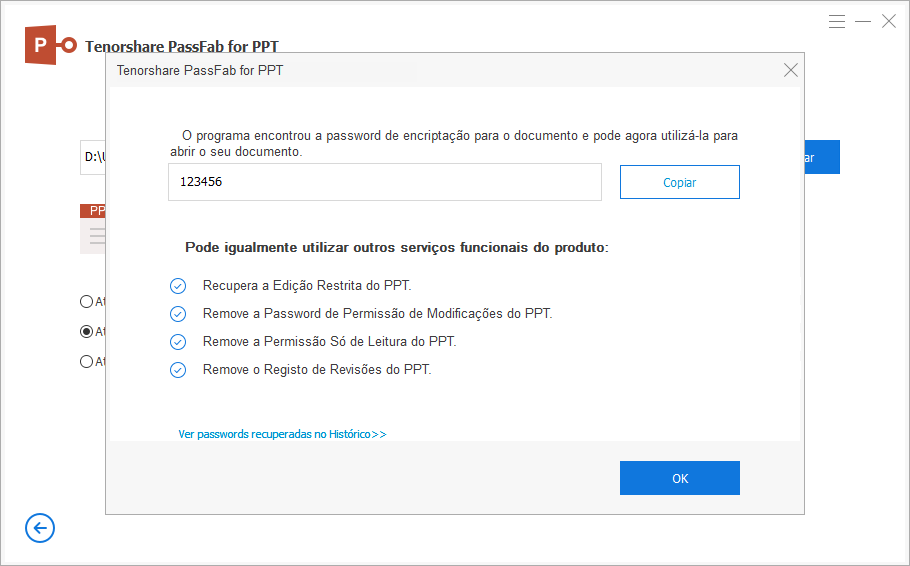Siga o guia abaixo para saber como escolher os tipos de ataque ideais para desbloquear arquivos PPT criptografados com este software.
Passo 1: Importe a apresentação de slides criptografada do PowerPoint
Inicie o PassFab for PPT após a instalação. Você verá sua interface principal.
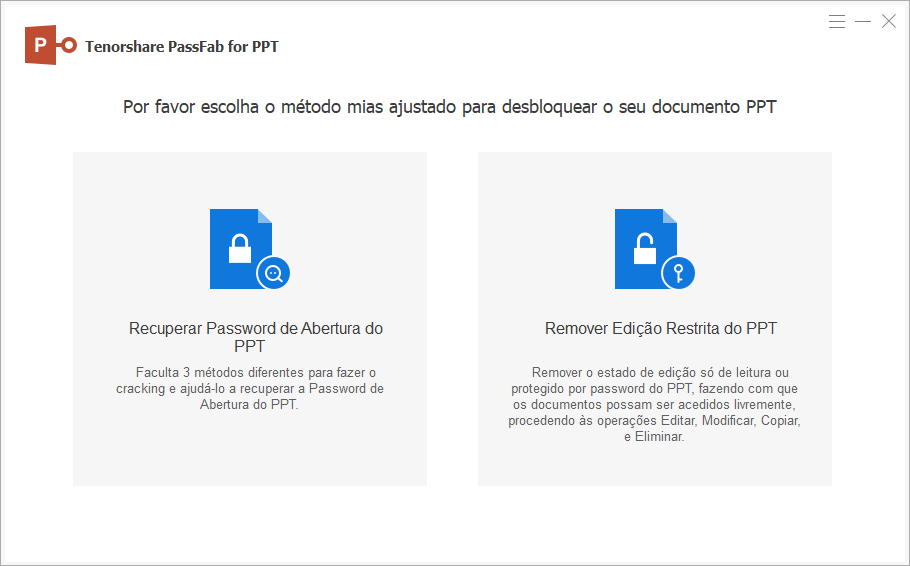
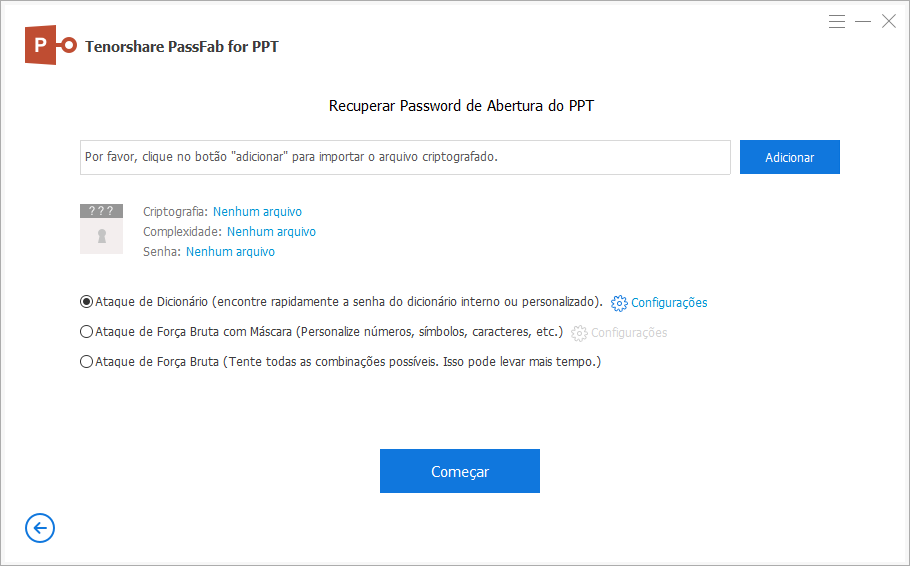
Em seguida, clique no botão "Adicionar" para importar o arquivo criptografado do PowerPoint que você precisa descriptografar.
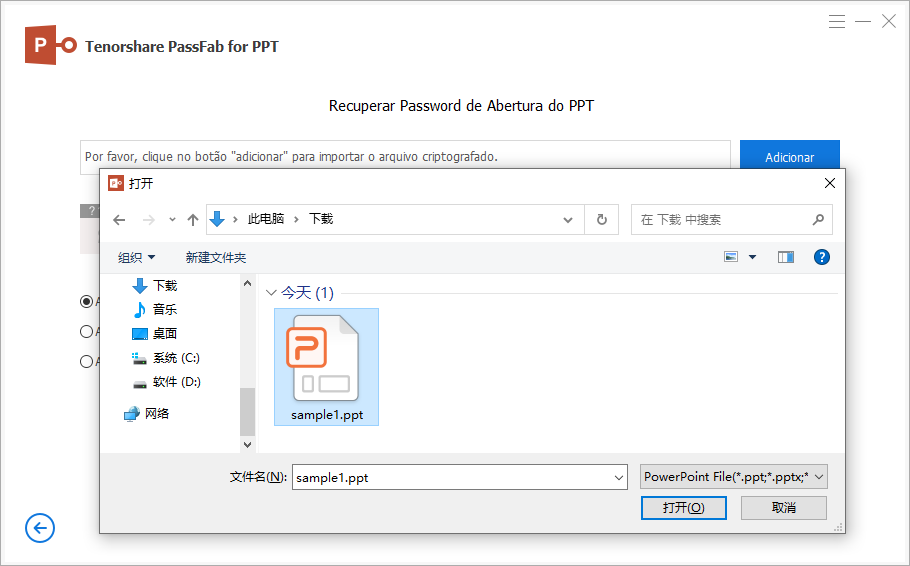
Passo 2: Selecione o tipo de ataque apropriado
Informações sobre três os tipos de ataque:
Ataque de Dicionário: Se você possui um dicionário que é um arquivo de texto (.txt) que lista as combinações de caracteres comuns que você pode usar frequentemente para suas senhas. Clique em "Configurações" >> "Adicionar dicionário" para encontrar rapidamente a senha no dicionário embutido ou personalizado.
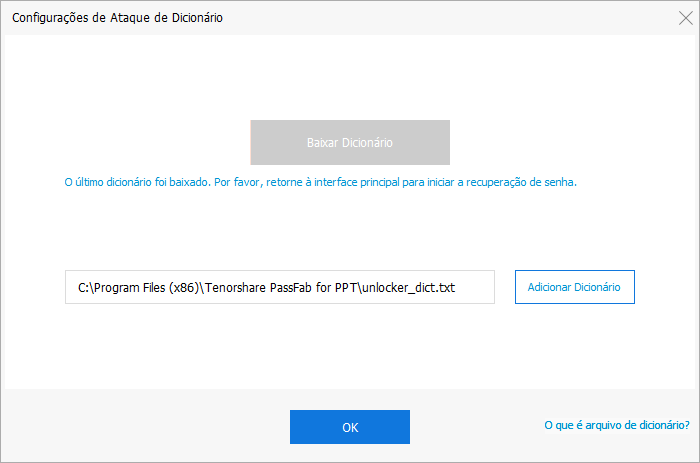
Dica: Há uma janela pop-up mostrando a atualização da biblioteca de dicionários. Esta etapa é necessária e levará um tempo.
Força Bruta com Ataque Camuflado: Você pode fornecer algumas pistas sobre a senha esquecida. Depois clique em "Configurações" para definir as configurações por conta própria, de acordo com as possíveis dicas de senha.

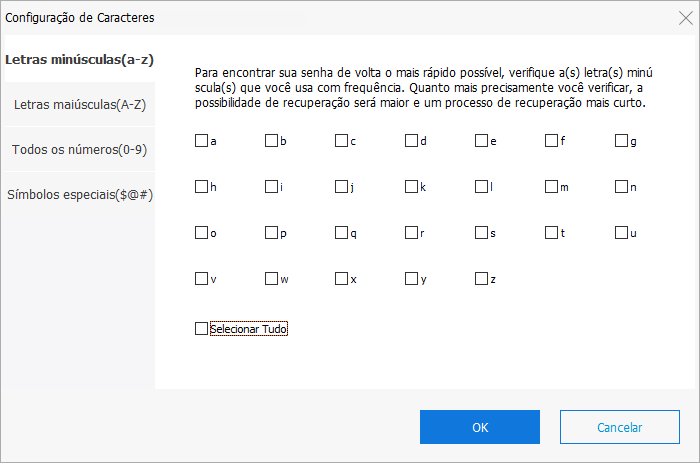
Ataque de Força Bruta: Se você não se lembra de nada sobre sua senha, é recomendável selecionar esse modo de ataque. Ele tentará todas as combinações possíveis por padrão, sem necessidade de definir nenhuma configuração.
Passo 3: Comece a recuperar a senha do PowerPoint
Agora pressione o botão "Iniciar" para iniciar o PassFab for PPT. Após a conclusão do progresso, basta fechar a caixa e sair do programa e usar esta senha para acessar o arquivo PowerPoint bloqueado.